Como remover uma marca d'água do Filmora de um vídeo de forma eficaz
Um dos melhores e mais usados softwares de edição de vídeo do mercado é o Filmora. Ele vem com ferramentas fáceis e práticas para fazer um vídeo criativo e agradável. Usando este programa, você pode cortar, aparar, mesclar, cortar e adicionar efeitos visuais para aprimorar seus vídeos. Há também muitos exemplos, pedaços de ótimos textos e animações interessantes.
Você pode usar a ferramenta gratuitamente com sua versão de teste. No entanto, ainda deixa uma marca d'água perceptível nos vídeos exportados. Os usuários podem remover a marca d'água assinando seus planos. Aqui, vamos descobrir algumas ótimas ferramentas para responder à sua consulta sobre como remover o logotipo do Filmora de um vídeo.
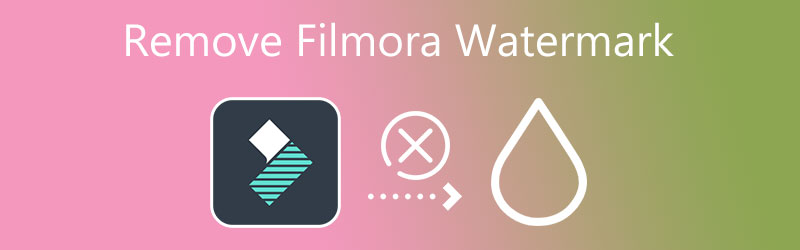
- Parte 1. Por que é difícil remover a marca d'água do Filmora
- Parte 2. Como remover a marca d'água do Filmora
- Parte 3. Remova a marca d'água do Filmora gratuitamente: tela de gravação
- Parte 4. Perguntas frequentes sobre como remover a marca d'água do Filmora
Parte 1. Por que é difícil remover a marca d'água do Filmora
A maioria das marcas d'água são colocadas no canto dos vídeos, por isso é fácil removê-las. Você pode limpar rapidamente a marca d'água usando os métodos de aparar e cortar. No entanto, no caso do Filmora, a marca d'água é colocada na parte central inferior da tela. A aplicação desses métodos pode danificar ou comprometer a integridade do vídeo. De certa forma, eles estão forçando os usuários gratuitos a atualizar para a versão pro para remover a marca d'água e aproveitar outros recursos.
Por outro lado, pesquisamos alguns meios viáveis para ajudá-lo a remover a marca d'água do Filmora em seus vídeos. Você não terá que gastar muito dinheiro na atualização para sua versão pro. Saiba mais sobre essas ferramentas para remover a marca d'água Wondershare Filmora de seus vídeos.
Parte 2. Como remover a marca d'água do Filmora
1. Vidmore Video Converter
Vidmore Video Converter é um programa funcional repleto de ferramentas úteis que permitem remover marcas d'água de um vídeo. Ele permite que você remova várias marcas d'água do mesmo arquivo. Portanto, se a marca d'água estiver parada ou em movimento, você poderá removê-la usando este programa. Além disso, tanto profissionais como amadores podem usar este programa devido à sua interface de usuário intuitiva. Em apenas alguns cliques, a marca d'água dos seus vídeos do Filmore desaparecerá. Além disso, você também pode usá-lo para cortar, aparar ou substituir marcas d'água por um novo objeto ou logotipo. Siga as etapas listadas abaixo e saiba como usar este removedor de marca d'água do editor de vídeo Filmora.
![]() Vidmore Video Converter - Removedor de marca d'água
Vidmore Video Converter - Removedor de marca d'água
- Remova marcas d'água de diferentes formatos como MP4, MPV, AVI, WMV, etc.
- Excluir marcas d'água em movimento e paradas.
- Processe marcas d'água em diferentes partes do vídeo.
- Interface limpa e direta.
- Removedor de marca d'água multiplataforma.

Etapa 1. Baixe o aplicativo
Primeiro, obtenha o programa clicando em qualquer Download grátis botões fornecidos. Em seguida, execute o instalador e prossiga para a instalação do programa. Depois disso, familiarize-se com sua interface.
Etapa 2. Carregar um vídeo
Então, vá para o Caixa de ferramentas guia na parte superior da interface. Você verá uma lista de funções oferecidas pelo aplicativo. Clique no Removedor de marca d'água de vídeo função e aperte o Mais botão assinar para adicionar seu vídeo de destino.
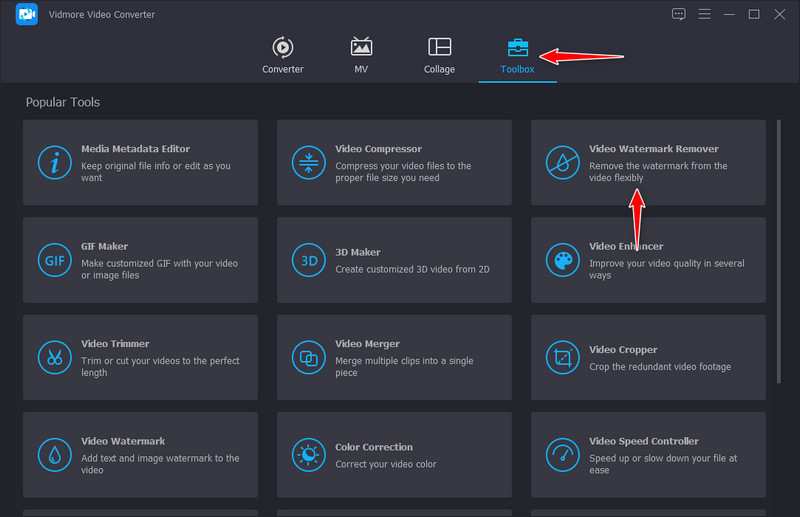
Etapa 3. Exclua a marca d'água do vídeo
Depois disso, clique no Adicionar área de remoção de marca d'água botão e coloque a proporção na marca d'água. Mova e redimensione de acordo com o tamanho e a posição da marca d'água.
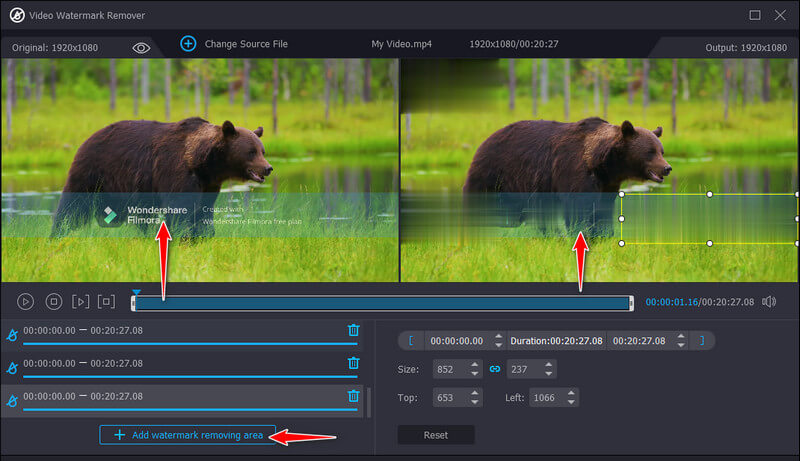
Etapa 4. Salve o vídeo editado do Filmora
Depois de remover a marca d'água do vídeo, abra as configurações de saída. A partir daqui, você poderá alterar o formato, a resolução, a taxa de quadros e a taxa de amostragem do áudio, canais etc.
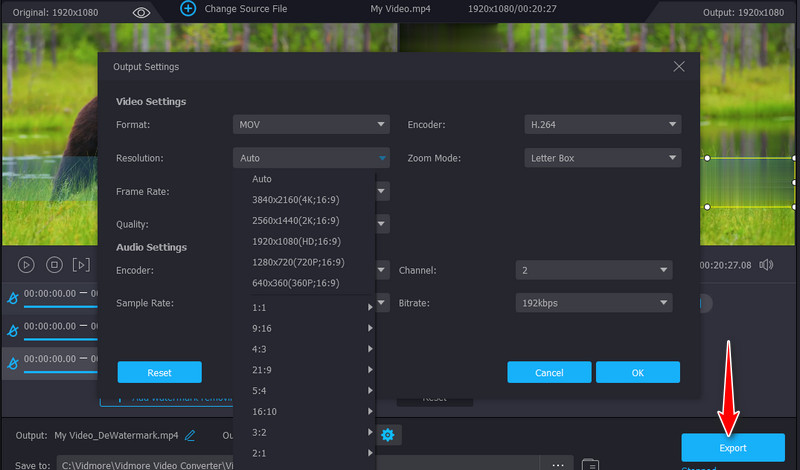
2. Remova o logotipo agora
Com o Remove Logo Now, você pode excluir marcas d'água de praticamente qualquer vídeo. Oferece uma maneira automática e manual de remover marcas d'água. A ferramenta vem com uma ferramenta Find Logo que detecta e remove automaticamente a marca d'água. Opcionalmente, você pode selecionar a marca d'água por conta própria para uma seleção precisa e precisa da marca d'água. Além disso, a seleção manual pode ser feita usando a ferramenta Selecionar ou Marcador. Agora, se você estiver interessado em usar este programa, siga as etapas sobre como remover a marca d'água nos vídeos do Filmora Go.
Passo 1. Visite o site oficial do Remove Logo Now para baixar o software. Execute a instalação e inicie-o em seu computador.
Passo 2. Agora, adicione o vídeo que você deseja editar e clique no botão Retirar botão na parte superior da interface. Você deve ver as configurações no painel do lado direito.
Etapa 3. Depois disso, selecione a marca d'água no vídeo do Filmora e clique no botão Começar botão para exportar a versão final do vídeo.
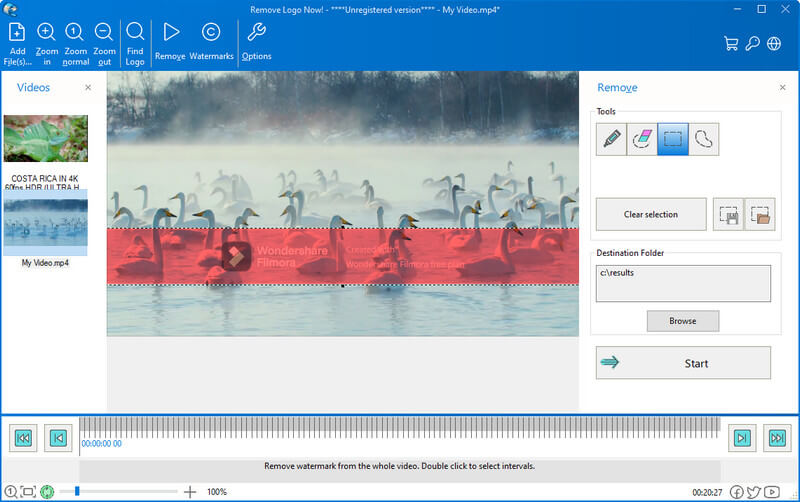
3. Removedor de marca d'água online da Apowersoft
Apowersoft Online Watermark Remover é um programa gratuito que permite remover a marca d'água de um vídeo do Filmora se você não quiser gastar dinheiro. Ele pode remover a marca d'água para MP4, AVI, MKV, WMV, MOV, etc. Confira o tutorial do Wondershare Filmora sobre como remover marcas d'água permanentemente abaixo.
Passo 1. Abra o site oficial do programa usando um navegador em seu computador.
Passo 2. Clique no Remover marca d'água do vídeo para apagar a marca d'água do Filmora de seus vídeos.
Etapa 3. Em seguida, faça o upload do vídeo que deseja editar e clique no botão Adicionar caixa(s) botão para selecionar a área da marca d'água que você deseja remover.
Passo 4. Por último, marque o Apagar botão para processar e baixar o vídeo finalizado.
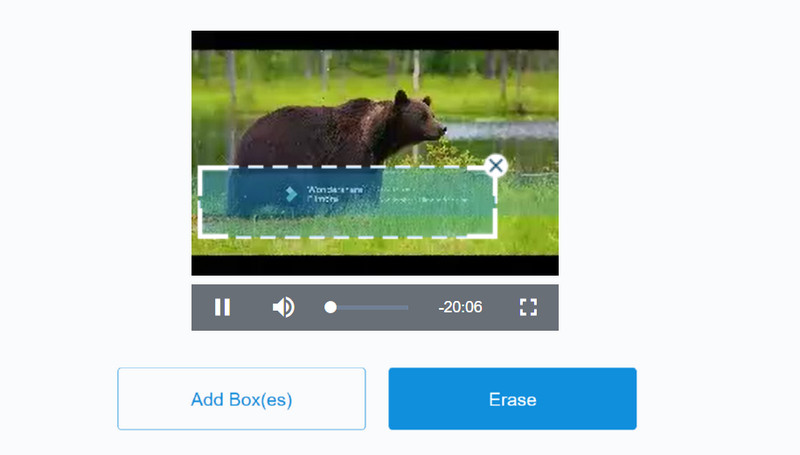
Parte 3. Remova a marca d'água do Filmora gratuitamente: tela de gravação
Uma das melhores soluções para obter o vídeo sem marca d'água é gravá-lo. Não há necessidade de desfocar, cortar ou aparar partes do vídeo. É o melhor gravador de tela de vídeo para Windows e Mac que oferece uma interface amigável. Além disso, o programa pode gravar o vídeo e o áudio. Sem falar que você pode salvar o vídeo em vários formatos como MP3, MOV, AVI, etc.
Passo 1. Primeiro, vá para a página de download do programa e obtenha a ferramenta. Prossiga com a instalação depois de abrir o instalador. Lance-o depois.
Passo 2. Você deverá ver a interface principal da ferramenta, que mostra quatro guias principais. A partir daqui, selecione o Gravador de video e ajuste o quadro de gravação para o tamanho do quadro do seu vídeo Filmora.
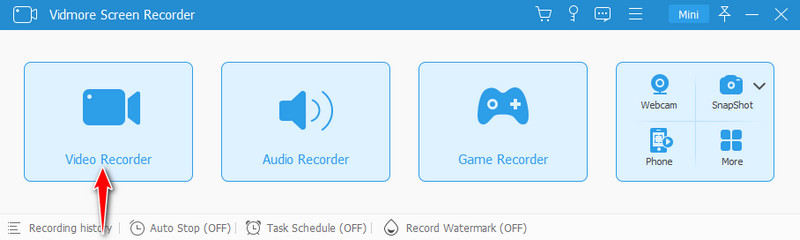
Etapa 3. Acerte o Registro botão para iniciar a gravação e reproduzir o vídeo Filmora.
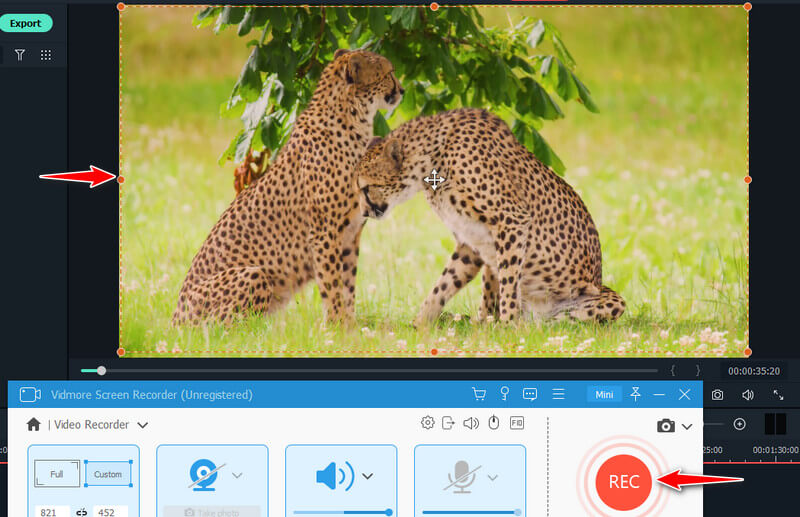
Passo 4. Quando terminar, clique no Pare ícone. Acerte o Exportar botão e edite os metadados do vídeo. Por fim, acerte o Completo botão para finalizar o vídeo.
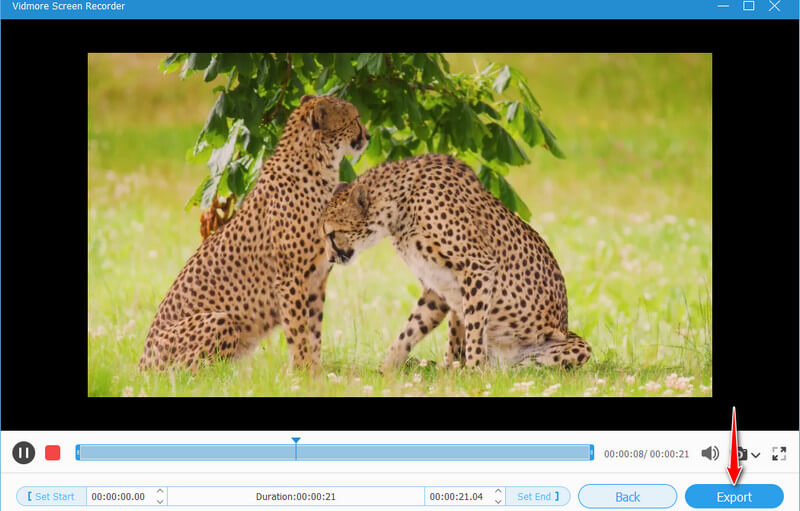
Parte 4. Perguntas frequentes sobre como remover a marca d'água do Filmora
É possível apagar a marca d'água sem borrar?
Aparentemente, você não pode remover a marca d'água do Filmora, exceto desfocando-a. Mas uma solução viável e simples é gravar o vídeo e o áudio dos seus vídeos do Filmora.
Posso remover o filtro no Filmora?
Você não pode remover um filtro de vídeo do Filmora a menos que seja adicionado usando o aplicativo Filmora. No entanto, se você adicionar o filtro de outro software de edição de vídeo, não poderá removê-lo de outro editor de vídeo.
Qual é a melhor alternativa ao Filmora?
Você pode usar editores de vídeo que competem com as funções do Filmora, como Final Cut Pro, iMovie, Camtasia, Adobe Premiere Pro, etc.
Conclusão
Os programas mencionados acima podem ajudá-lo remover a marca d'água do Wondershare Filmora. No entanto, nem todos eles são gratuitos para uso. Se você deseja excluir uma marca d'água do Filmora sem comprar, considere Remover o logotipo agora. No entanto, ele usa o método de desfoque para remover marcas d'água. Por outro lado, você pode usar o Vidmore Screen Recorder para salvar seu vídeo do Filmora sem nenhuma marca d'água na tela.


